By Adela D. Louie, Last updated: November 16, 2022
Ci sono stati casi anche prima che consideriamo rimozione di iMessage e forse anche la cronologia delle conversazioni dal nostro dispositivo mobile e altrimenti laptop, sia per mancanza di spazio di archiviazione ma anche perché la chat è sempre stata priva di significato o deludente. Tuttavia, a meno che tu non sappia come gestirlo in modo appropriato, potresti finire per perdere anche alcuni file davvero importanti.
Ecco una guida dettagliata su come elimina la cronologia di iMessage su iPhone. L'intero post copre tutto, inclusa l'eliminazione di particolari iMessage per stabilire un periodo di eliminazione per una chat precedente. Quindi continua a leggere per scoprire come.
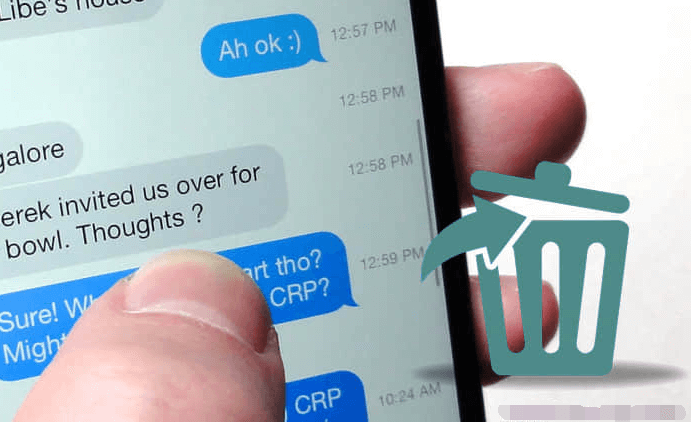
Parte 1: elimina istantaneamente la cronologia di iMessage su iPhone - FoneDog iPhone CleanerParte #2: modi su come eliminare la cronologia di iMessage su iPhoneParte #3: Conclusione
Parte 1: elimina istantaneamente la cronologia di iMessage su iPhone - FoneDog iPhone Cleaner
Ogni volta che cerchi un modo istantaneo per eliminare la cronologia di iMessage su iPhone, ti consigliamo di utilizzare questo strumento gratuito. Questo ti aiuterà quindi a chiarire queste cronologie di iMessages all'interno del tuo dispositivo iPhone e su altri dispositivi Apple che hai. Nel complesso può anche eliminare definitivamente quei dati privati per liberare spazio per il tuo dispositivo.
Pulitore iPhone FoneDog è sempre stato al top per quanto riguarda pulizia, backup, ripristino e altre funzionalità che poteva offrire. Questo strumento istantaneo potrebbe essere effettivamente utilizzato per eliminare determinati dati privati che includono la cronologia di iMessages, la cronologia delle chiamate dei contatti, le cache dei motori di ricerca, i cookie e molti altri. Eseguendo il processo di scansione, rileverà gli elementi che costituiscono lo spazio di archiviazione e rallenterà le prestazioni del telefono.
Scarica gratis
Scarica gratis
Quindi, prima di procedere effettivamente con il processo principale passo dopo passo, è necessario disporre dello strumento all'interno del dispositivo. FoneDog iPhone Cleaner può essere scaricato all'interno del suo sito Web principale e dopo di che è necessario installarlo, ma anche assicurarsi che funzioni senza problemi all'interno del dispositivo. Ora potresti quindi precedere nel processo.
Segui la procedura dettagliata su come eliminare la cronologia di iMessage su iPhone utilizzando FoneDog iPhone Cleaner fornito di seguito:
- Prima di avere FoneDog iPhone Cleaner, devi quindi accedervi e assicurarti di doverlo aprire sul tuo dispositivo. Dal display, cerca l'opzione che quindi implica "Cancella i dati personali".
- Successivamente, puoi scegliere tra le due funzionalità che l'opzione ha che include la funzionalità che implica "Cancellazione personalizzata" e forse potresti scegliere la caratteristica che "Cancella con un clic" su di esso.
- Altrimenti, puoi procedere con la scelta della funzione che significa "Cancellazione personalizzata”. E da lì, puoi quindi andare avanti selezionando tutti i dati, l'accesso, la cronologia e altri elementi che intendevi eliminare. Ora, premi semplicemente su quella scheda che ha "Cancellare” implica su di esso in modo che i dati e i file selezionati vengano quindi sottoposti al processo di eliminazione.
- E ogni volta che scegli davvero l'altra caratteristica, che era il "Cancella con un clic”, quindi continuerà con il processo di scansione che eseguirà quindi la scansione di dati e file e dopodiché passerà alla fase di eliminazione. E con questo, hai finito.

Parte #2: modi su come eliminare la cronologia di iMessage su iPhone
L'applicazione iMessages potrebbe inoltre consumare un'enorme quantità di spazio nel tuo iPhone e iPad. Difficilmente salva il record del tuo messaggio SMS, ma salva davvero qualsiasi immagine o file video che hai ottenuto. L'intera sezione mostra come eliminare la cronologia di iMessage su iPhone. Questo aiuta a creare più spazio all'interno del tuo dispositivo iPhone.
Eliminazione della cronologia di iMessage su iPhone o iPad
Per scartare i tuoi iMessage, rimuovili facilmente prima dall'applicazione Messaggi sul tuo iPhone o poi sull'iPad. Questa procedura di eliminazione di iMessage differisce dall'eliminazione su un tale Mac.
Metodo n. 1: elimina la cronologia di iMessage su iPhone tramite l'applicazione dei messaggi
- Devi prima avviare l'applicazione Messaggi tramite il dispositivo iPhone o iPad.
- Successivamente, devi anche cercare quella chat che contiene quei messaggi che intendevi eliminare. Da lì, gli elenchi di quei messaggi verrebbero effettivamente visualizzati.
- Dopodiché, tieni premuto anche su quel messaggio che quindi intendevi eliminare in modo che venga visualizzato un interruttore pop-up.
- Successivamente, è necessario premere il menu a comparsa.
- Al momento, fai clic su quel simbolo che implica a cerchio che poi appare in primo piano accanto al messaggio che vuoi rimuovere. Allo stesso modo, solo quando desideri eliminare tutti i messaggi all'interno di quella chat, puoi infatti fare clic sull'opzione che indica "Elimina tutto".
- E da lì, fai clic su quel pulsante Elimina che verrebbe visualizzato come un'icona di un cestino.
- Infine, attraverso il pop-up, tocca il pulsante che implica "Elimina messaggio" in modo da confermare l'azione complessiva. Successivamente, quei messaggi sono stati eliminati.
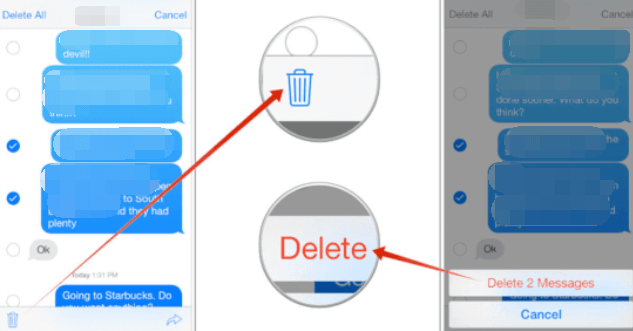
Metodo n. 2: elimina tutte le immagini sulla chat tramite l'applicazione dei messaggi
- Innanzitutto, devi avviare l'applicazione Messaggi.
- Quindi, in seguito, premi semplicemente su qualsiasi chat con immagini su di esse che intendi eliminare.
- Dalla parte superiore del nome del contatto tocca semplicemente quello, quindi premi sull'icona che indica "Info" su di esso.
- In tutte le foto, basta premere sull'opzione che implica "Vedi tutte le foto".
- Dopodiché, premi sul pulsante che implica "Seleziona" così come tocca solo una volta quelle immagini che intendevi effettivamente eliminare.
- Infine, premi semplicemente "Elimina" che si trova in fondo alla schermata principale.
Metodo n. 3: usa iCloud per eliminare la cronologia di iMessage su iPhone
- Per iniziare, passa attraverso il Impostazioni profilo applicazione su iPhone o anche sul tuo iPad.
- Successivamente, premi sul tuo ID Apple. E da lì, passa attraverso il iCloud, quindi in Gestisci spazio di archiviazione.
- Dopodiché, premi sull'opzione che implica "Messaggi cliente", poi da quella premere anche l'opzione che indica "Disattiva ed elimina".
- Dopodiché, premi semplicemente sull'opzione "Elimina messaggi" in modo che confermerà. Tieni presente che così facendo elimineresti la maggior parte delle chat con molte delle tue informazioni di contatto. Per eliminare nuovamente i messaggi da contatti specifici, ripeti semplicemente i passaggi 1-4, prima di eseguire quanto sopra nei passaggi forniti sotto:
- Successivamente, premi semplicemente sull'opzione che significa "Conversazione superiore" e tocca anche la scheda che ha "Modifica" implica su di esso.
- E da lì, basta selezionare in quei contatti su cui si desidera eliminare iMessage.
- Infine, devi solo premere sull'icona di un cestino che si trova nella parte in alto a destra del display del tuo dispositivo.
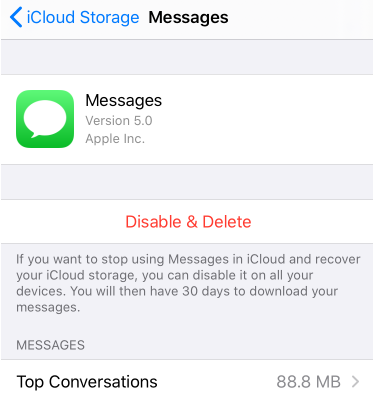
Eliminare la cronologia di iMessage su Mac
Ora che sai come eliminare la cronologia di iMessage su iPhone, è davvero semplice eliminare la cronologia di iMessage in qualcosa come un Mac. Ci sono stati due approcci principali:
Metodo n. 1: disattiva "Salva cronologia al termine delle chat"
- Devi prima fare era lanciare Messaggi cliente software all'interno del tuo dispositivo Mac.
- Successivamente, seleziona semplicemente l'opzione che implica "Preferenze” prima dalla barra degli strumenti dell'applicazione Messaggi.
- Da lì, vai all'opzione "Generale” ma anche deselezionare la casella accanto all'opzione che indica “Salva cronologia alla chiusura delle conversazioni”.
- Dopodiché, ogni volta che deselezioni quella casella, le tue precedenti conversazioni di iMessage verranno effettivamente escluse nel momento successivo in cui avvierai i messaggi direttamente dal tuo Mac.
Metodo n. 2: eliminazione della cronologia di iMessage tramite Finder
A meno che tu non preferisca scartare iMessage specifici e altrimenti numerosi nel tuo Mac, puoi farlo. Segui i passaggi seguenti:
- Per iniziare, chiudi il software iMessage sul tuo Mac.
- E poi, nel tuo Mac, avvia Finder e premi i tasti che indicano "CMD + MAIUSC + G".
- Ora, in tutto il menu a discesa, prova a digitare "/Libreria/Messaggi/".
- Anche in questo caso, quando la cartella predefinita è stata aperta, è necessario individuare ed eliminare tre file particolari. Tra questi file system ci sono chat.db-wal, quindi chat.db-shm e chat.db.
- Anche prima di riavviare iMessage, noterai che molte delle tue conversazioni passate contengono informazioni così rilevanti.
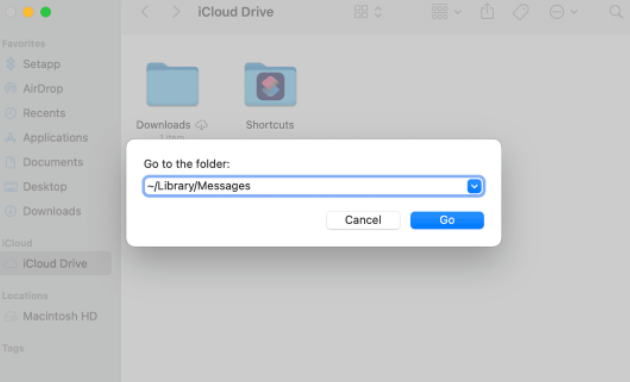
Persone anche leggereCome cancellare la cronologia di navigazione su iPad: la tua guida definitiva [Aggiornato 2022]È possibile aumentare la cronologia delle chiamate di iPhone?
Parte #3: Conclusione
In questo articolo, speriamo che tu abbia imparato a eseguire come eliminare la cronologia di iMessage su iPhone. Ti forniamo infatti diversi metodi che potresti utilizzare in modo che tu debba scegliere. In entrambi i modi in cui puoi utilizzare, ricorda che è sempre importante ripulire tali messaggi sul tuo iPhone non solo per liberare spazio per l'archiviazione dell'iPhone ma anche per evitare perdite di dati all'interno. Ti consigliamo di utilizzare FoneDog iPhone Cleaner che ha inoltre molto e funzionalità che potresti utilizzare. Basta scaricarlo ed eseguirlo sul tuo dispositivo. Ti auguriamo una buona giornata.


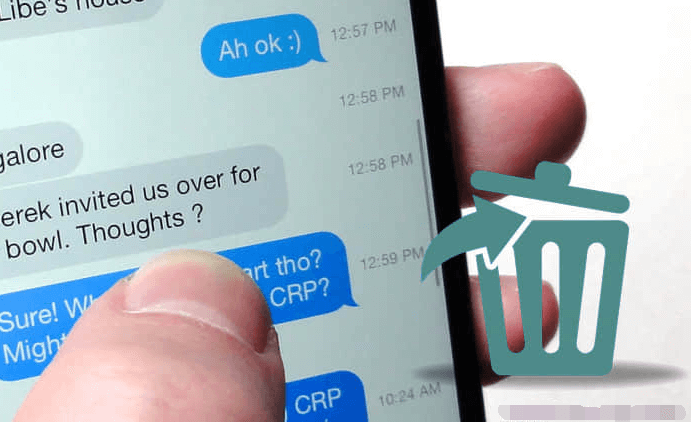

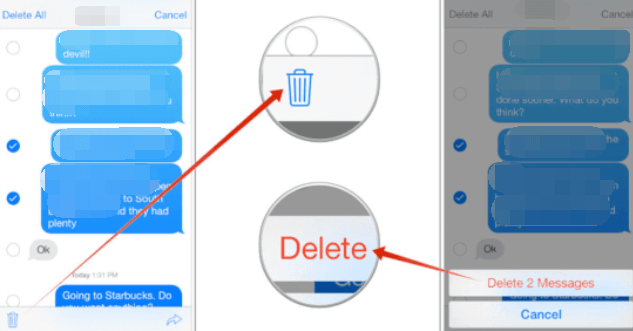
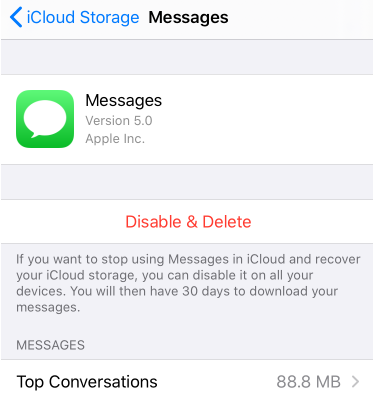
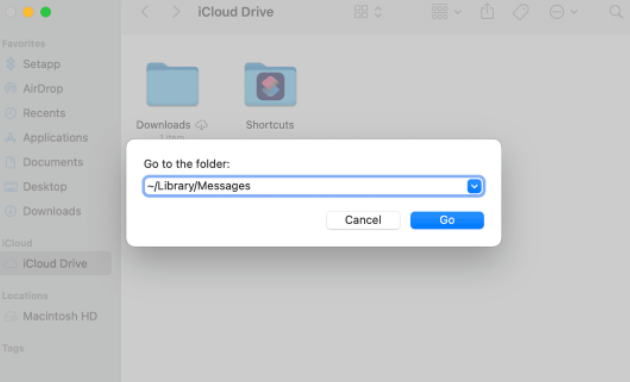
/
/